วิธีลบข้อมูลที่บันทึกจากการเติมข้อมูลอัตโนมัติของ Firefox

ลบข้อมูลที่บันทึกจากการเติมข้อมูลอัตโนมัติของ Firefox โดยทำตามขั้นตอนง่าย ๆ และรวดเร็วสำหรับอุปกรณ์ Windows และ Android.

WhatsApp เป็นแพลตฟอร์มที่ยอดเยี่ยมสำหรับการส่งและรับข้อความโดยใช้การเชื่อมต่ออินเทอร์เน็ตของโทรศัพท์ของคุณ หากผู้ติดต่อของคุณไม่ว่างสำหรับการโทรด่วน พวกเขามีเวลาไม่กี่วินาทีในการอ่านและตอบกลับข้อความ WhatsApp ของคุณ
แต่บางครั้ง WhatsApp อาจล้มเหลวในการส่งข้อความของคุณ หรือคุณอาจไม่ได้รับข้อความที่ผู้ติดต่อของคุณส่งถึงคุณ ไม่ว่าจะด้วยวิธีใด นั่นเป็นปัญหาที่น่ารำคาญจริงๆ โดยเฉพาะอย่างยิ่งหากเกิดขึ้นค่อนข้างบ่อย
WhatsApp จะไม่ได้รับหรือส่งข้อความ
⇒ เคล็ดลับด่วน:หาก WhatsApp ทำงานไม่ถูกต้องและคุณไม่สามารถส่งหรือรับข้อความ อาจเป็นปัญหาของเซิร์ฟเวอร์ ตรวจสอบสถานะบริการเพื่อดูว่า WhatsApp หยุดทำงานหรือไม่
หากไม่มีปัญหาที่ทราบซึ่งส่งผลต่อเซิร์ฟเวอร์ของ WhatsApp แสดงว่าปัญหาอาจอยู่ที่ฝั่งของคุณ และคุณต้องดำเนินการตามขั้นตอนการแก้ไขปัญหาเพิ่มเติม
1. ตรวจสอบการเชื่อมต่ออินเทอร์เน็ตของคุณ
เนื่องจาก WhatsApp อาศัยข้อมูลมือถือหรือการเชื่อมต่อไร้สายของคุณเพื่อส่งและรับข้อความ สิ่งแรกที่คุณควรทำคือตรวจสอบให้แน่ใจว่าการเชื่อมต่อของคุณเสถียร การเชื่อมต่ออินเทอร์เน็ตที่ไม่ดีอาจทำให้ข้อความของคุณล่าช้า
วิธีตรวจสอบการเชื่อมต่อเครือข่ายของคุณ:
นี่คือสิ่งที่คุณสามารถทำได้เพื่อแก้ไขปัญหาการเชื่อมต่ออินเทอร์เน็ตของโทรศัพท์บน Android และ iOS
ตรวจสอบการตั้งค่าอินเทอร์เน็ตของคุณ
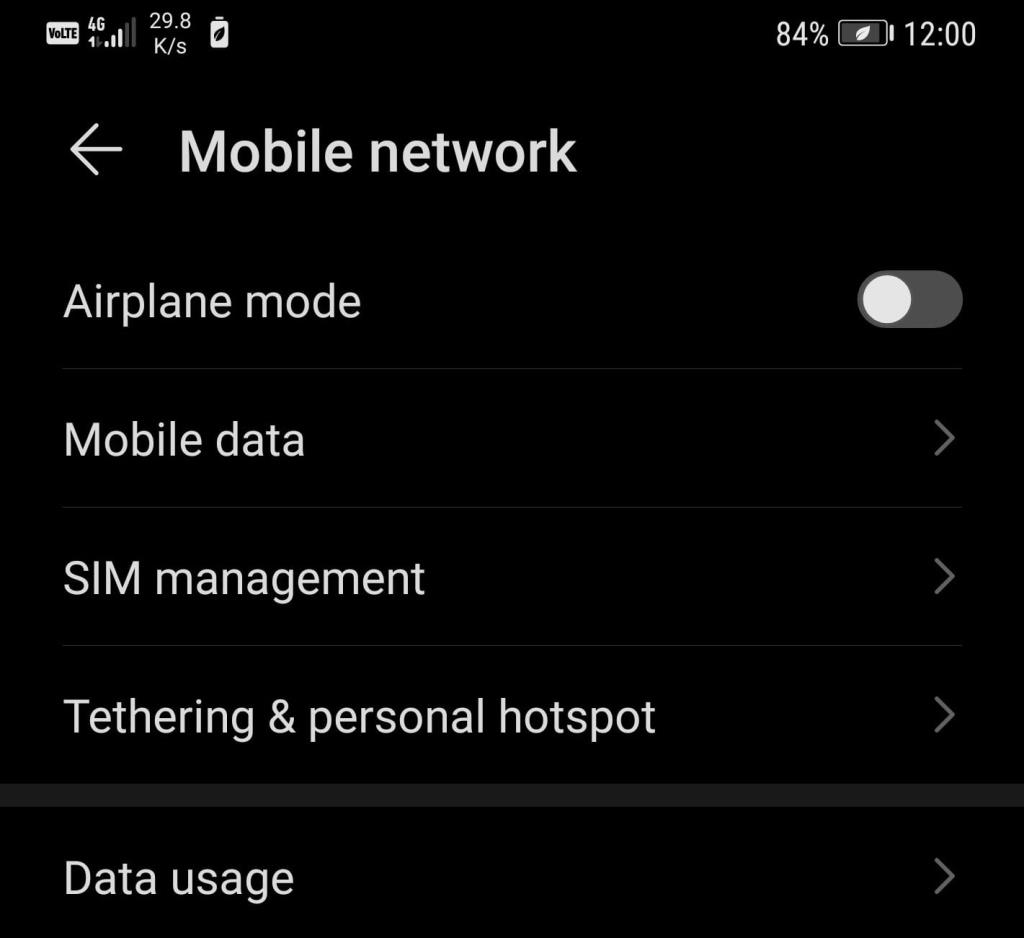
หากคุณกำลังใช้ iPhone ให้ทำดังต่อไปนี้:
2. อัปเดต Android/iOS และ WhatsApp
ตรวจสอบให้แน่ใจว่าคุณใช้ WhatsApp เวอร์ชันล่าสุดบนโทรศัพท์ของคุณ
เปิด Google Play Store หรือ App Store ของ Apple ค้นหา WhatsApp และหากมี ปุ่ม อัปเดตข้างแอป ให้แตะเพื่อติดตั้งอัปเดตล่าสุด
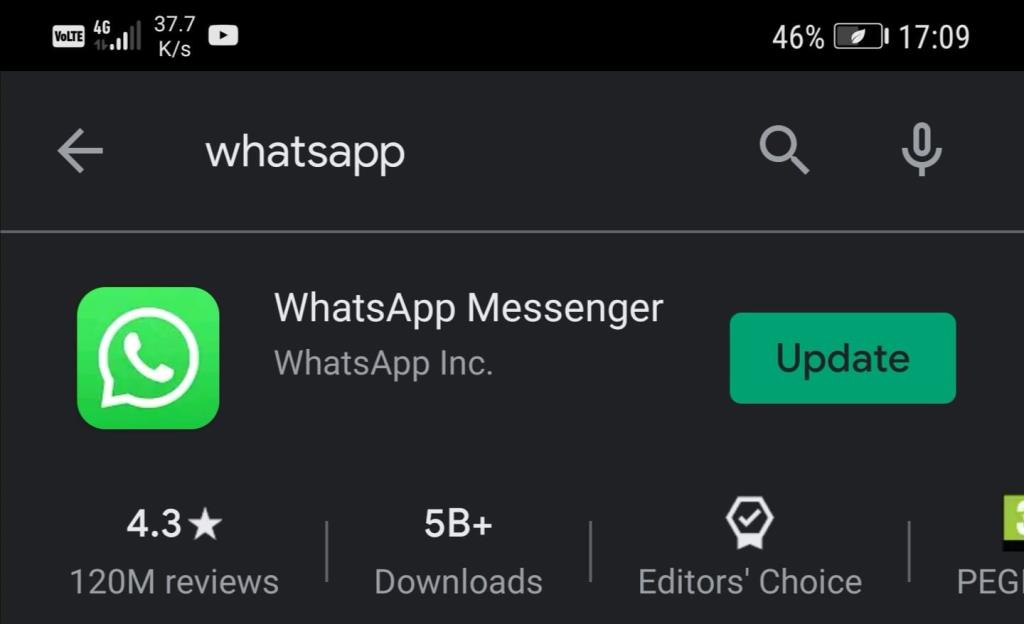
นอกจากนี้ อย่าลืมตรวจสอบการอัปเดตสำหรับเวอร์ชัน Android หรือ iOS ของคุณ
3. ตรวจสอบผู้ติดต่อที่ถูกบล็อก
ตรวจสอบว่าผู้ติดต่อของคุณบล็อกคุณหรือคุณบล็อกผู้ติดต่อที่คุณพยายามส่งข้อความโดยไม่ได้ตั้งใจ
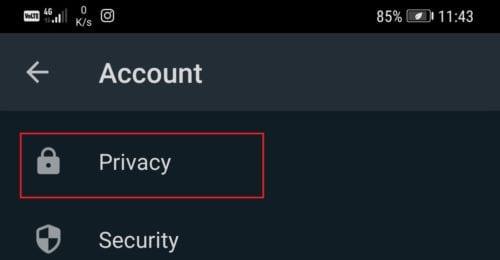
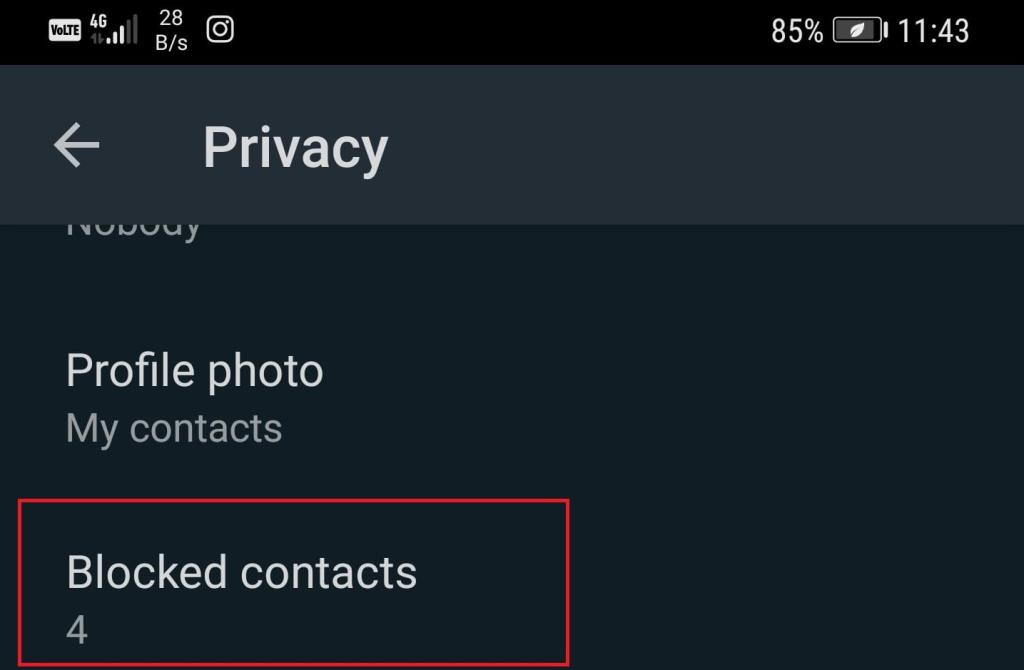
หากผู้ที่คุณพยายามส่งข้อความถึงบล็อกหมายเลขของคุณ WhatsApp จะไม่สามารถส่งข้อความของคุณถึงพวกเขาได้
4. ทำกระบวนการตรวจสอบเบื้องต้นให้เสร็จสิ้น
หากปัญหานี้ส่งผลกระทบต่อหมายเลขโทรศัพท์หรืออุปกรณ์ใหม่ คุณต้องยืนยันหมายเลขของคุณก่อนจึงจะเข้าถึงและใช้ฟีเจอร์ทั้งหมดของ WhatsApp ได้
คุณจะได้รับรหัสยืนยัน 6 หลักทาง SMS ที่คุณต้องป้อนในหน้าจอการยืนยันของแอป คุณจะไม่สามารถส่งหรือรับข้อความได้จนกว่าคุณจะยืนยันหมายเลขหรืออุปกรณ์ของคุณ
5. ตรวจสอบรูปแบบหมายเลขโทรศัพท์
ตรวจสอบหมายเลขของผู้ติดต่อที่คุณพยายามส่งข้อความอีกครั้ง โดยเฉพาะอย่างยิ่งหากเป็นหมายเลขโทรศัพท์ระหว่างประเทศ หากคุณไม่ได้บันทึกหมายเลขอย่างถูกต้อง คุณจะไม่สามารถส่งข้อความถึงพวกเขาได้
วิธีเพิ่มหมายเลขโทรศัพท์อย่างถูกต้องบน WhatsApp:
รีสตาร์ทโทรศัพท์ของคุณและตรวจสอบว่าปัญหาได้รับการแก้ไขแล้วหรือไม่
6. ล้างแคช
หากคุณมักใช้ WhatsApp เพื่อส่งข้อความและไฟล์สื่อ แคชของแอพอาจจำกัดหรือบล็อกคุณสมบัติบางอย่าง คุณสามารถลบไฟล์ WhatsApp ชั่วคราวได้โดยการล้างแคช
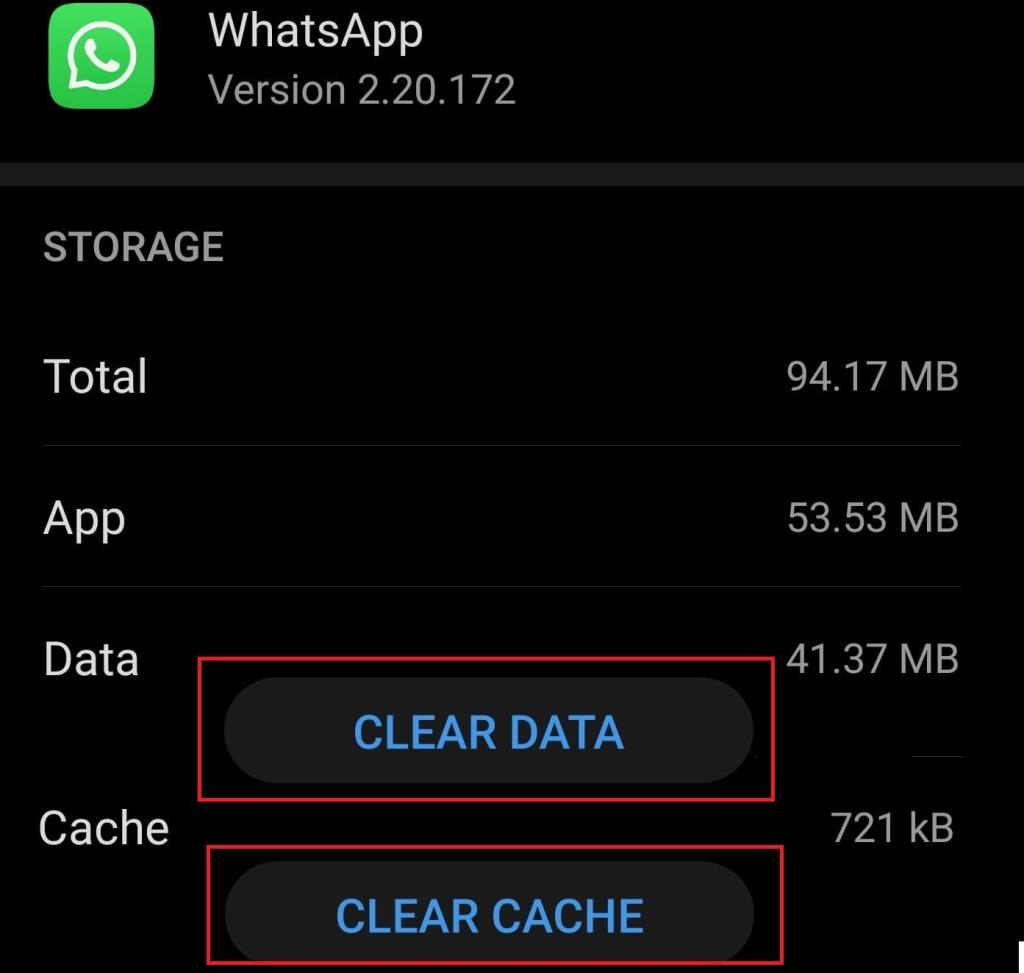
7. ปิดโหมดประหยัดพลังงาน
แม้ว่าโหมดนี้จะช่วยให้คุณสามารถยืดอายุการใช้งานแบตเตอรี่ได้โดยการจำกัดจำนวนกระบวนการที่ทำงานอยู่เบื้องหลัง แต่ก็สามารถบล็อกแอปหรือคุณลักษณะของแอปบางอย่างที่ทำให้แบตเตอรี่หมดได้
บน Android ให้ไปที่การตั้งค่า → แบตเตอรี่ → ปิดใช้งานโหมดประหยัดพลังงานและตรวจสอบว่า WhatsApp ทำงานอย่างถูกต้องหรือไม่
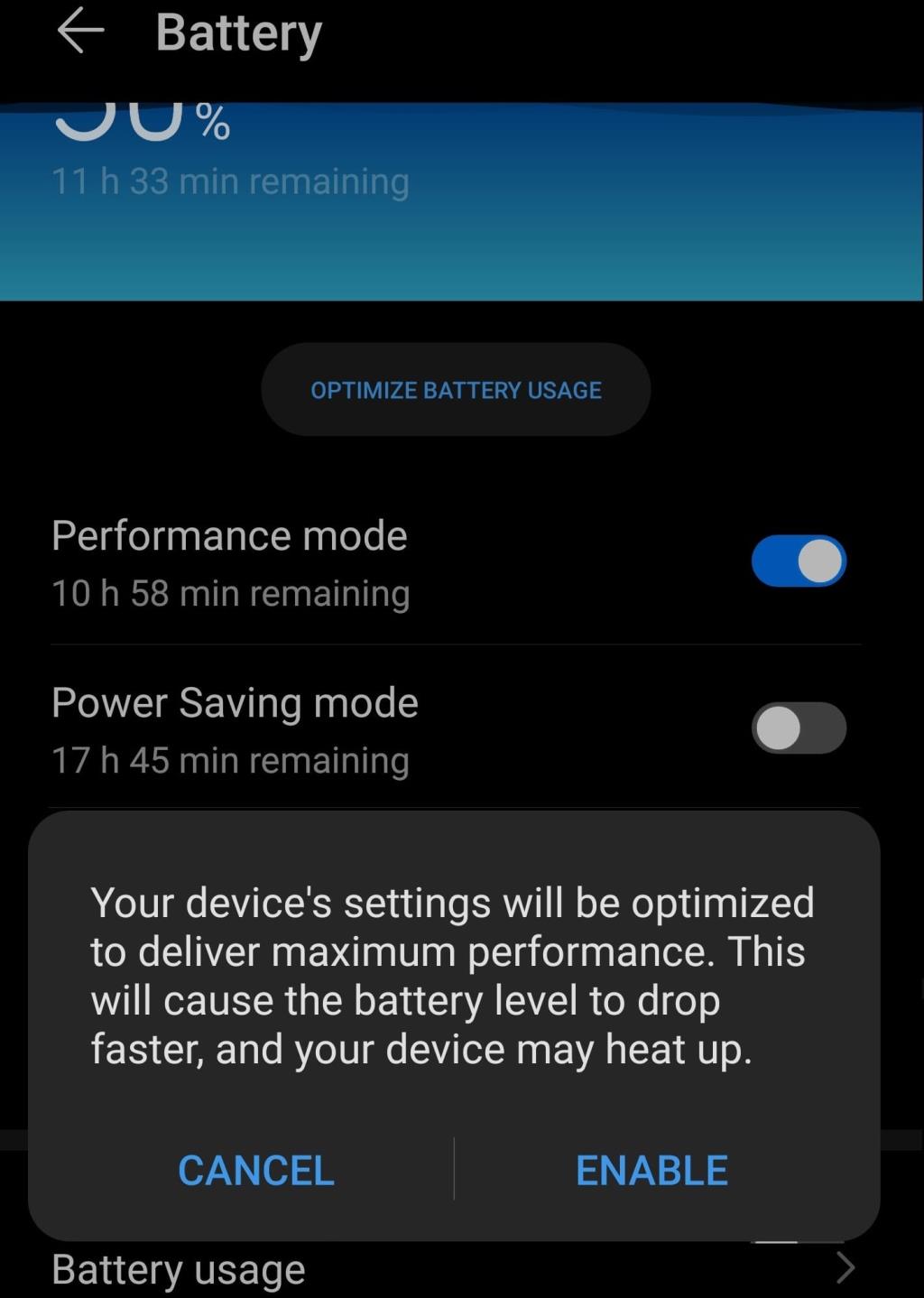
บน iOS ไปที่การตั้งค่า → แบตเตอรี่และปิดโหมดพลังงานต่ำ
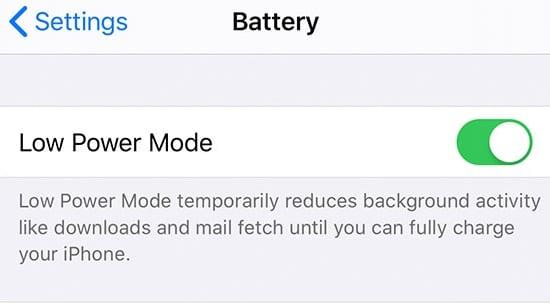
คุณมีวิธีแก้ปัญหาที่เป็นไปได้เจ็ดวิธีในการแก้ไขปัญหาการส่งข้อความ WhatsApp บนอุปกรณ์ Android หรือ iOS ของคุณ
ลบข้อมูลที่บันทึกจากการเติมข้อมูลอัตโนมัติของ Firefox โดยทำตามขั้นตอนง่าย ๆ และรวดเร็วสำหรับอุปกรณ์ Windows และ Android.
มีแอปที่ยอดเยี่ยมมากมายบน Google Play ที่คุณไม่สามารถช่วยได้แต่ต้องสมัครสมาชิก หลังจากนั้นรายการนั้นจะเพิ่มขึ้น และคุณจะต้องจัดการการสมัครสมาชิก Google Play ของคุณ
โฆษณาสามารถเป็นประโยชน์เนื่องจากพวกมันแจ้งให้คุณทราบเกี่ยวกับข้อเสนอและบริการที่คุณอาจต้องการ อย่างไรก็ตามมันสามารถควบคุมได้ยากและสามารถสร้างความรำคาญได้ นั่นคือเมื่อคุณต้องหันไปใช้แอปลูกข่ายที่ช่วยควบคุมโฆษณาเหล่านั้น ศึกษาวิธีการตั้งค่า Ad-Blocker ตามที่คุณต้องการใน Opera สำหรับ Android ด้วยขั้นตอนเหล่านี้.
บทแนะนำที่แสดงวิธีการสองวิธีในการป้องกันแอพจากการเริ่มต้นใช้งานบนอุปกรณ์ Android ของคุณเป็นการถาวร.
วิธีเปิดใช้งาน Ad-Blocker บนอุปกรณ์ Android ของคุณและทำให้พบกับโฆษณารบกวนบน Kiwi Browser ได้อย่างมีประสิทธิภาพมากที่สุด.
บทแนะนำนี้จะแสดงวิธีการส่งต่อข้อความจากอุปกรณ์ Android โดยใช้แอป Google Messaging.
เมื่อคุณเปิดโฮมเพจในเบราว์เซอร์ใด ๆ คุณต้องการเห็นสิ่งที่คุณชอบ เมื่อคุณเริ่มใช้เบราว์เซอร์อื่น คุณต้องการตั้งค่านี้ตามที่คุณชอบ ตั้งค่าโฮมเพจที่กำหนดเองใน Firefox สำหรับ Android ด้วยขั้นตอนที่ละเอียดและค้นพบว่ามันทำได้รวดเร็วและง่ายดายเพียงใด.
การใช้โหมดมืดมีข้อดีหลายประการ เช่น ลดความเมื่อยล้าของตา และทำให้มองหน้าจอได้ง่ายขึ้น ฟีเจอร์นี้ยังช่วยประหยัดพลังงานแบตเตอรี่ของคุณได้ด้วย โดยการเปิดโหมดมืดในเบราว์เซอร์ Edge สำหรับ Android เพียงแค่ทำตามขั้นตอนเหล่านี้.
วิธีการเปิดหรือปิดฟีเจอร์การตรวจสอบการสะกดในระบบปฏิบัติการ Android.
ดูขั้นตอนที่ต้องปฏิบัติเพื่อปิด Google Assistant เพื่อให้ได้ความสงบโดยเร็ว รู้สึกน้อยลงว่าจะถูกสอดส่องและปิด Google Assistant
เมื่อคุณตั้งค่าโหมดมืดสำหรับ Android คุณจะได้รับธีมที่สบายตาขึ้น หากคุณต้องดูโทรศัพท์ในที่มืด คุณอาจต้องหลีกเลี่ยงเพราะโหมดแสงจะทำให้สายตาเจ็บปวด ประหยัดพลังงานด้วยการใช้โหมดมืดในเบราว์เซอร์ Opera สำหรับ Android และดูวิธีการตั้งค่าโหมดมืด
หากคุณตั้งค่าหน้าจอล็อกบนอุปกรณ์ Android ของคุณ หน้าจอป้อน PIN จะมีปุ่ม Emergency Call อยู่ที่ด้านล่างของหน้าจอ ซึ่งจะทำให้ใครก็ตามสามารถโทร 911 ได้ในกรณีฉุกเฉิน
เมื่อคุณเปิดใช้งานเปอร์เซ็นต์แบตเตอรี่บนโทรศัพท์ Android คุณจะทราบว่ามีแบตเตอรี่เหลืออยู่เท่าไหร่ นี่คือวิธีง่าย ๆ ในการเปิดใช้งานมัน
พื้นที่เต็มบน Android ของคุณหรือไม่? แก้ไขปัญหานี้ด้วยเคล็ดลับง่าย ๆ สำหรับผู้เริ่มต้นในอุปกรณ์ใด ๆ.
คำแนะนำเกี่ยวกับวิธีการเปิดหรือปิดโหมดปลอดภัยสำหรับแท็บเล็ต Samsung Galaxy Tab S3
คุณต้องการดูว่าเพลง Spotify ใช้พื้นที่มากแค่ไหน? นี่คือขั้นตอนที่ต้องทำสำหรับ Android และ Windows.
ฉันจะให้รายการสิ่งที่คุณสามารถลองทำได้หากอุปกรณ์ Android ของคุณดูเหมือนจะรีสตาร์ทแบบสุ่มโดยไม่มีสาเหตุที่ชัดเจน.
วิธีตั้งค่าฟีเจอร์บล็อกโฆษณาสำหรับ Brave บน Android โดยทำตามขั้นตอนที่สามารถทำได้ภายในเวลาไม่ถึงหนึ่งนาที ปกป้องตัวคุณจากโฆษณาที่รบกวนด้วยการตั้งค่าบล็อกโฆษณาในเบราว์เซอร์ Brave สำหรับ Android
หากหน้าจอโทรศัพท์ Android ของคุณเปลี่ยนเป็นสีม่วง แสดงว่าของเหลว LCD ไหลออกมาอย่างอิสระ วิธีเดียวในการแก้ไขปัญหาคือซื้อจอแสดงผลใหม่
ค้นหาสาเหตุที่คุณได้รับข้อความไม่สามารถจับภาพหน้าจอได้เนื่องจากนโยบายความปลอดภัยเมื่อพยายามจับภาพหน้าจอ และแนวทางแก้ไขที่เป็นไปได้
เรียนรู้เกี่ยวกับสถานการณ์ที่คุณอาจได้รับข้อความ “บุคคลนี้ไม่พร้อมใช้งานบน Messenger” และวิธีการแก้ไขกับคำแนะนำที่มีประโยชน์สำหรับผู้ใช้งาน Messenger
ต้องการเพิ่มหรือลบแอพออกจาก Secure Folder บนโทรศัพท์ Samsung Galaxy หรือไม่ นี่คือวิธีการทำและสิ่งที่เกิดขึ้นจากการทำเช่นนั้น
ไม่รู้วิธีปิดเสียงตัวเองในแอพ Zoom? ค้นหาคำตอบในโพสต์นี้ซึ่งเราจะบอกวิธีปิดเสียงและเปิดเสียงในแอป Zoom บน Android และ iPhone
รู้วิธีกู้คืนบัญชี Facebook ที่ถูกลบแม้หลังจาก 30 วัน อีกทั้งยังให้คำแนะนำในการเปิดใช้งานบัญชี Facebook ของคุณอีกครั้งหากคุณปิดใช้งาน
เรียนรู้วิธีแชร์เพลย์ลิสต์ Spotify ของคุณกับเพื่อน ๆ ผ่านหลายแพลตฟอร์ม อ่านบทความเพื่อหาเคล็ดลับที่มีประโยชน์
AR Zone เป็นแอพเนทีฟที่ช่วยให้ผู้ใช้ Samsung สนุกกับความจริงเสริม ประกอบด้วยฟีเจอร์มากมาย เช่น AR Emoji, AR Doodle และการวัดขนาด
คุณสามารถดูโปรไฟล์ Instagram ส่วนตัวได้โดยไม่ต้องมีการตรวจสอบโดยมนุษย์ เคล็ดลับและเครื่องมือที่เป็นประโยชน์สำหรับการเข้าถึงบัญชีส่วนตัวของ Instagram 2023
การ์ด TF คือการ์ดหน่วยความจำที่ใช้ในการจัดเก็บข้อมูล มีการเปรียบเทียบกับการ์ด SD ที่หลายคนสงสัยเกี่ยวกับความแตกต่างของทั้งสองประเภทนี้
สงสัยว่า Secure Folder บนโทรศัพท์ Samsung ของคุณอยู่ที่ไหน? ลองดูวิธีต่างๆ ในการเข้าถึง Secure Folder บนโทรศัพท์ Samsung Galaxy
การประชุมทางวิดีโอและการใช้ Zoom Breakout Rooms ถือเป็นวิธีการที่สร้างสรรค์สำหรับการประชุมและการทำงานร่วมกันที่มีประสิทธิภาพ.




















![วิธีกู้คืนบัญชี Facebook ที่ถูกลบ [2021] วิธีกู้คืนบัญชี Facebook ที่ถูกลบ [2021]](https://cloudo3.com/resources4/images1/image-9184-1109092622398.png)





